Tips memperbaiki google play yang tiba-tiba berhenti– sebagai pengguna android anda tentu saja sering mendownload aplikasi aplikasi tertentu yang dirilis pleh para developer dan tersedia secara lengkap di web khusus yang secara official menyediakan aplikasi resmi untuk android yakni Google Playstore, didalamnya terdapat ratusan ribu aplikasi gratis maupun versi berbayar yang bisa kita install pada perangkat ponsel pintar yang kita gunakan.
Tapi terkadang ada beberapa kasus yang dikeluhkan oleh para pengguna ponsel Android ketika sedang asyik menggunakan ponsel atau sedang memainkan aplikasi tertentu misal BBM atau game COC dsb tiba tiba muncul pesan error pada layar ponsel yang bertuliskan “Unfortunatelly google play service has stopped” atau jika dalam bahasa indonesia “sayangnya layanan google play telah berhenti” dan aplikasi yang sedang anda buka malah keluar secara tiba tiba, tentu saja hal ini menyebalkan padahal anda sedang dalam kondisi penting atau buru-buru, lalu bagaimana mengatasinya?
BACA JUGA
Menjawab banyaknya keluhan dari para pengguna smartphone android yang Tim detikgadget telah menyiapkan solusinya pada postingan kali ini yang membahas 7 cara mengatasi google play service telah berhenti pada HP android ( unfortunatelly google play service has stopped), lebih jelasnya simak satu persatu tipsnya dibawah ini dan mulai praktekan ya:
Tips pertama denganmengupdate google play service
Pesan error yang muncul ketika anda tengah menggunakan salah satu aplikasi dan tiba tiba keluar bisa jadi karena sistem aplikasi google play service sudah tidak kompatible sehingga butuh untuk di upgrade.
Untuk mengatasinya anda bisa mengupdate google play service dengan aktifkan smartphone anda kemudian masuk ke menu setting/pengaturan dan klik aplikasi/app dan cari google play service atau layanan google play dan Uninstall. Setelah teruninstall anda masuk ke google play dan cari untuk kemudian anda download maka biasanya versi yang terdownload adalah versi terbaru dari google play service alhasil error bisa teratasi.
Tips kedua dengan clear cache pada aplikasi google play service
Untuk menghapus cache pada aplikasi google play service maka anda hanya perlu masuk ke menu setting/pengaturan dan klik aplikasi/apps>> kemudian cari dan klik google play service dan klik tombol clear cache atau force stop bila perlu setelah itu anda bisa klik tombol clear data atau hapus data. Maka cache pada google play service akan hilang.
Tips ketiga dengan menghapus cache pada google service Framework
Cara berikut ini juga bisa diterapkan jika cara cara diatas masih belum bisa memperbaiki pesan error yang terus muncul dengan menghapus cache atau data dari google service framework simak stepnya dibawah ini.
Pertama masuk ke menu setting dan klik aplikasi/apps kemudian cari google framework service dan setelah itu ada beberpa tombol seperti clear cache dan force stop, maka klik force stop dan kemudian clear cache setelah itu maka aplikasi google frame work akan bersih dari cache yang memenuhi system.
Tips ke empat dengan menghapus juga cache dari google playstore
Caranya cukup sama seperti menghapus cache pada step no 3 diatas yakni dengan masuk ke menu setting dan mulai cari aplikasi google playstore dan klik clear cache maka dengan begitu cache dan junk files akan terhapus.
Tips ke lima dengan merestart perangkat android anda
Jika sering kali perangkan android tiba tiba berat dan lemot maka bisa jadi banyak penumpukan pada system android ataupun RAM terlalu penuh sehingga kinerjanya menjadi lebih berat dan mengakibatkan pesan error muncul atau tiba tiba anda keluar dari aplikasi yang sedang dimainkan. Maka solusi sederhananya adalah dengan mereboot atau restrat perangkat android anda sehingga semua aplikasi yang berjalan dibelakang layar bisa tertutup dan kinerja RAM kembali lancar. Dengan merestart perangkat maka system android akan lebih fresh dan lebih mulus ketika digunakan.
Tips ke enam dengan mereset ulang aplikasi
Reset ulang aplikasi bisa juga untuk merefresh sehingga system yang menumpuk seperti cache dan junk file bisa hilang dan pesan error Unfortunetely google play service has stopped bisa hilang, caranya adalah:
Pertama anda klik setting/pengaturan kemudian masuk ke menu aplikasi /apps setelah masuk anda klik tiga titik dikanan atas kemudian muncul 3 opsi dan anda pilih preferensi reset/reset app preferences dan semua aplikasi akan tereset.
Tips ke tujuh dengan mereset ulang system Android
Cara ini merupakan cara terakhir jika cara-cara diatas masih saja belum mengatasi permasalahan error pada ponsel anda, perhatikan tips ini cukup beresiko dengan hilangnya beberapa data seperti percakapan,log, data dari aplikasi dll maka untuk itu anda diharuskan untuk membackupnya terlebih dahulu dengan aplikasi back up bawaan atau jika belum tersedia download dulu aplikasi back up untuk ponsel anda.
Dengan mereset ulang ponsel android anda maka ketika kembali dinyalakan maka ponsel akan terasa seperti baru dibeli dari toko karena didalamnya tidak terdapat settingan apapun ataupun aplikasi favorit yang sudah anda download maka untuk itu diperlukan back up. Oke cara mereset perangkat android anda adalah:
Masuk ke menu setting dan cari menu back up dan reset setelah itu muncul opsi setel ulang pabrikan/ factory data reset atau reset device silahkan klik setelah sebelumnya anda sudah membackup data yang anda miliki oke…tunggu prosesnya selesai dan ponsel akan kembali nyala dalam kondisi sepeti baru pertama kali anda membelinya.
Perhatikan: kami menerapkan cara diatas dengan menggunakan ponsel ASUS Zenfone 5, maka jika terdapat tampilan menu setting yang berbeda harap disesuaikan saja karena sebenarnya esensinya sama.
SIMAK JUGA
Oke demikianlah postingan 7 cara mudah mengatasi error google play service pada hp android dengan mudah semoga dengan tips dan trik ini ponsel android anda kembali bisa digunakan secara lancar…terima kasih.
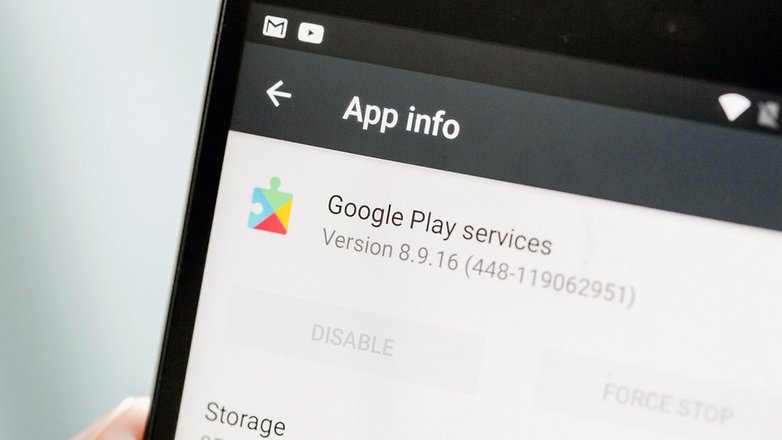




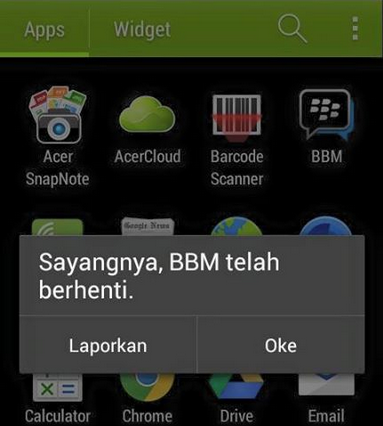
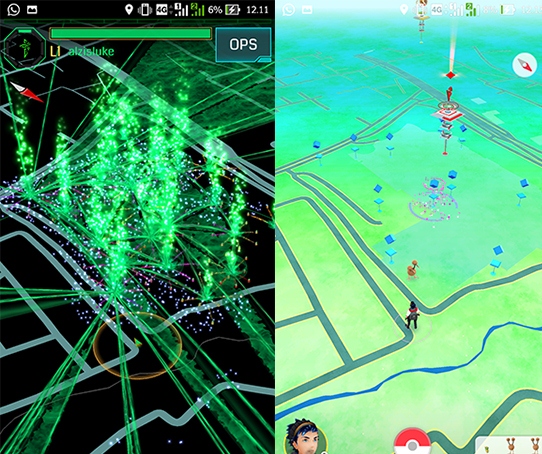




Leave a Reply